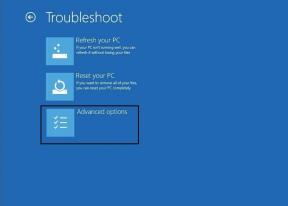Pataisykite neveikiantį „Spotify Web Player“ (žingsnis po žingsnio vadovas)
Įvairios / / November 28, 2021
Ar susiduriate su „Spotify“ žiniatinklio grotuvo problemomis? arba „Spotify“ žiniatinklio grotuvas neveikia ir jūs susiduriate su klaidos pranešimu "„Spotify“ žiniatinklio grotuvas įvyko klaida“? Nesijaudinkite, šiame vadove pamatysime, kaip išspręsti „Spotify“ problemas.
„Spotify“. yra viena iš populiariausių ir madingiausių muzikos srautinio perdavimo platformų, o mes jau esame dideli gerbėjai. Tačiau tiems iš jūsų, kurie dar nebandėte, supažindinsime jus su tokiu ir nepaprastai nuostabiu „Spotify“. Naudodami „Spotify“ galite srautiniu būdu transliuoti neribotą kiekį muzikos, neatsisiųsdami jos į savo įrenginį. Tai suteikia jums prieigą prie muzikos, podcast'ų ir vaizdo įrašų srautinio perdavimo ir visa tai nemokamai! Kalbant apie jo universalumą, galite jį naudoti telefone arba asmeniniame kompiuteryje, „Windows“, „Mac“ ar „Linux“ arba „Android“ ar „iOS“. Taip, ji prieinama visiems, todėl tampa viena iš labiausiai prieinamų muzikos platformų.
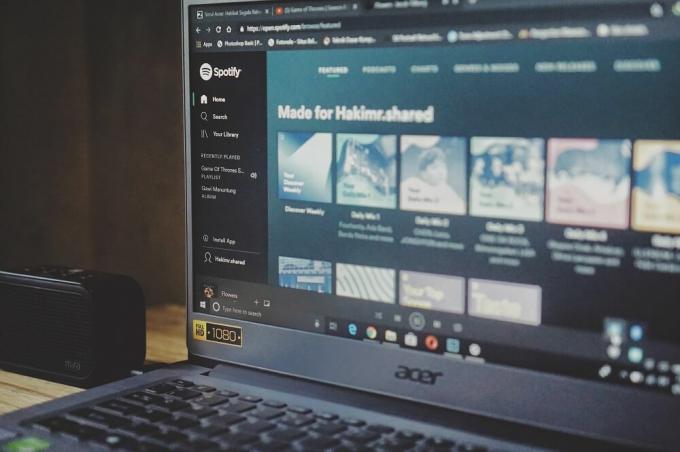
Lengvai prisiregistruokite ir prisijunkite bet kada ir bet kur prie didžiulio siūlomos muzikos. Sukurkite asmeninius grojaraščius arba bendrinkite juos su kitais. Naršykite savo melodijas per albumą, žanrą, atlikėją ar grojaraštį ir tai tikrai nesukels problemų. Dauguma jo funkcijų yra prieinamos nemokamai, o kai kurios išplėstinės funkcijos yra prieinamos su mokama prenumerata. Dėl savo nuostabių funkcijų ir puikios sąsajos „Spotify“ lenkia daugelį konkurentų. Nors „Spotify“ užvaldė rinką daugelyje Azijos, Europos, Šiaurės Amerikos ir Afrikos šalių, ji dar nepasieks viso pasaulio. Tačiau jis taip pat turi savo gerbėjų bazę iš nepasiektų šalių, kurios ją pasiekia per tarpinius serverius su JAV vietomis, leidžiančius naudoti „Spotify“ iš bet kurios pasaulio vietos.
„Spotify“ puikiai atlieka savo veiklą, tačiau turi keletą trūkumų. Kai kurie jos vartotojai skundžiasi, kad žiniatinklio grotuvas neveikia, o jei esate vienas iš jų, turime jums šiuos patarimus ir gudrybes, kad galėtumėte nepriekaištingai naršyti savo mėgstamą muziką. Jei išvis negalite pasiekti ar prisijungti prie „Spotify“, tam gali būti daug priežasčių. Leiskite mums patikrinti kiekvieną iš jų.
Turinys
- Ištaisykite „Spotify Web Player“ neveikiančią problemą
- 1 patarimas: jūsų interneto paslaugų teikėjas
- 2 patarimas: jūsų kompiuterio ugniasienė
- 3 patarimas: bloga kompiuterio talpykla
- 4 patarimas: slapukai jūsų žiniatinklio naršyklėje
- 5 patarimas: jūsų žiniatinklio naršyklė pasenusi
- 6 patarimas: jūsų žiniatinklio naršyklė nepalaiko „Spotify“.
- 7 patarimas: įjunkite apsaugotą turinį
- 8 patarimas: atidarykite dainos nuorodą naujame skirtuke
Ištaisykite „Spotify Web Player“ neveikiančią problemą
1 patarimas: jūsų interneto paslaugų teikėjas
Gali būti, kad jūsų interneto paslauga trikdo jūsų žiniatinklio grotuvą. Norėdami tai patvirtinti, pabandykite pasiekti kai kurias kitas svetaines. Jei neveikia jokios kitos svetainės, greičiausiai tai yra jūsų IPT, o ne „Spotify“ problema. Norėdami tai išspręsti, pabandykite naudoti kitą „Wi-Fi“ ryšį arba iš naujo paleiskite esamą maršruto parinktuvą ar modemą. Visiškai iš naujo paleiskite kompiuterį, iš naujo nustatykite žiniatinklio naršyklę ir bandykite dar kartą pasiekti svetaines. Jei vis tiek negalite prisijungti prie interneto, susisiekite su savo IPT.
2 patarimas: jūsų kompiuterio ugniasienė
Jei galite pasiekti visas kitas svetaines, išskyrus „Spotify“, gali būti, kad „Windows“ užkarda blokuoja prieigą. Ugniasienė apsaugo nuo neteisėtos prieigos prie privataus tinklo arba iš jo. Norėdami tai padaryti, turėsite išjungti ugniasienę. Norėdami išjungti užkardą,
1. Pradžios meniu ieškokite „Kontrolės skydelis’.

2. Spustelėkite „Sistema ir apsauga' ir tada '„Windows Defender“ ugniasienė’.

3. Šoniniame meniu spustelėkite „Įjunkite arba išjunkite „Windows Defender“ užkardą’.

4.Išjunkite ugniasienę reikalingam tinklui.

Dabar iš naujo paleiskite kompiuterį, kad išsaugotumėte pakeitimus, ir galėsite tai padaryti Ištaisykite neveikiančią „Spotify“ žiniatinklio grotuvo problemą.
3 patarimas: bloga kompiuterio talpykla
Jei išjungus ugniasienę problema neišsprendžiama, priežastis gali būti bloga talpykla. Jūsų dažnai lankomų svetainių adresai, tinklalapiai ir elementai išsaugomi jūsų kompiuterio talpykloje, kad būtų geresnis ir efektyvesnis, tačiau kartais kai kurie blogi duomenys yra talpykloje, todėl gali būti užblokuota jūsų internetinė prieiga prie tam tikrų svetaines. Norėdami tai padaryti, turėsite išvalyti DNS talpyklą
1. Pradžios meniu ieškokite „Komandinė eilutė’. Tada dešiniuoju pelės mygtuku spustelėkite komandų eilutę ir pasirinkite „Paleisti kaip administratorius‘.

2. Komandinėje eilutėje įveskite šią komandą ir paspauskite Enter:
ipconfig /releaseipconfig /flushdnsipconfig / renew.

3. Iš naujo paleiskite žiniatinklio naršyklę.
Jei bent jau galite pasiekti ir prisijungti prie „Spotify“ naudodami iš dalies įkeltą svetainę, išbandykite toliau pateiktus pataisymus.
4 patarimas: slapukai jūsų žiniatinklio naršyklėje
Jūsų interneto naršyklė saugo ir tvarko slapukus. Slapukai yra nedidelės informacijos, kurią svetainės saugo jūsų kompiuteryje, dalys, kurios gali būti naudojamos, kai prie jo prisijungsite ateityje. Šie slapukai gali būti sugadinti ir neleisti jums pasiekti svetainės. Norėdami ištrinti slapukus iš „Chrome“,
1. Atidarykite „Google Chrome“ ir paspauskite Ctrl + H atverti istoriją.

2. Toliau spustelėkite Išvalyti naršymą duomenis iš kairiojo skydelio.

3. Dabar turite nuspręsti, kokio laikotarpio istorijos datą norite ištrinti. Jei norite ištrinti naršymo istoriją nuo pat pradžių, turite pasirinkti parinktį ištrinti naršymo istoriją nuo pat pradžių.

Pastaba: Taip pat galite pasirinkti keletą kitų parinkčių, pvz., Paskutinė valanda, Paskutinės 24 valandos, Paskutinės 7 dienos ir kt.
4. Taip pat pažymėkite šiuos dalykus:
- Naršymo istorija
- Slapukai ir kiti svetainės duomenys
- Talpykloje saugomi vaizdai ir failai

5. Dabar spustelėkite Išvalyti duomenis kad pradėtumėte trinti naršymo istoriją ir palaukite, kol baigsis.
6.Uždarykite naršyklę ir iš naujo paleiskite kompiuterį.
„Mozilla Firefox“,
1.Atidarykite meniu ir spustelėkite Galimybės.

2. Skiltyje „Privatumas ir sauga“ spustelėkite „Išvalyti duomenis“ mygtuką, esantį po Slapukai ir svetainės duomenys.
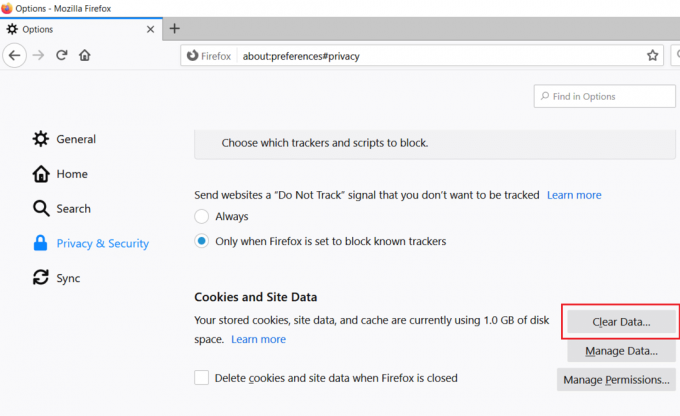
Dabar patikrinkite, ar galite ištaisykite „Spotify“ žiniatinklio grotuvo neveikiančią problemą arba ne. Jei ne, tęskite kitą metodą.
5 patarimas: jūsų žiniatinklio naršyklė pasenusi
Pastaba:Prieš atnaujinant „Chrome“ patariama išsaugoti visus svarbius skirtukus.
1.Atidaryti Google Chrome ieškodami jo naudodami paieškos juostą arba spustelėdami užduočių juostoje arba darbalaukyje esančią chromo piktogramą.

2. Spustelėkite trys taškai piktogramą, esančią viršutiniame dešiniajame kampe.
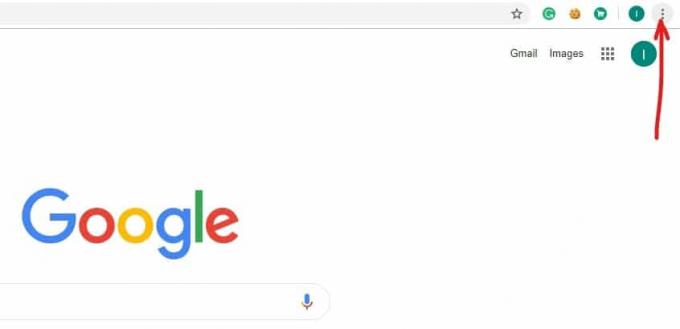
3. Spustelėkite Pagalbos mygtukas iš atsidariusio meniu.
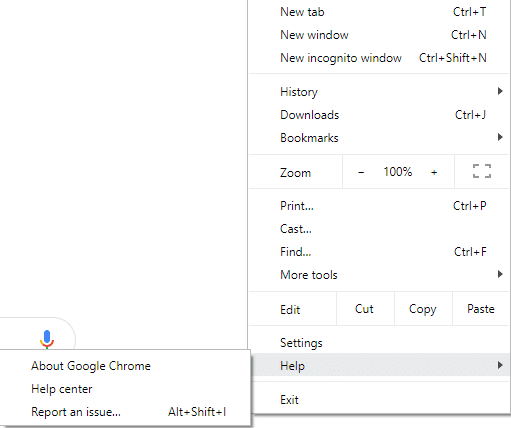
4. Pagal parinktį Pagalba spustelėkite Apie Google Chrome.

5. Jei yra kokių nors naujinių, „Chrome“ bus automatiškai atnaujinama.

6. Atsisiuntę naujinimus turite spustelėti Paleisti iš naujo mygtukas kad baigtumėte atnaujinti „Chrome“.

7. Kai spustelėsite Paleisti iš naujo, „Chrome“ bus automatiškai uždaryta ir įdiegs naujinimus.
6 patarimas: jūsų žiniatinklio naršyklė nepalaiko „Spotify“.
Nors retai, bet gali būti, kad jūsų žiniatinklio naršyklė nepalaiko „Spotify“. Išbandykite kitą žiniatinklio naršyklę. Jei „Spotify“ yra prijungtas ir įkeltas puikiai, o muzika tiesiog negroja.
7 patarimas: įjunkite apsaugotą turinį
Jei matote klaidos pranešimą „Apsaugoto turinio atkūrimas neįjungtas“, turite įjungti apsaugotą turinį savo naršyklėje:
1. Atidarykite „Chrome“, tada adreso juostoje eikite į šį URL:
chrome://settings/content
2. Tada slinkite žemyn iki „Apsaugotas turinys“ ir spustelėkite jį.
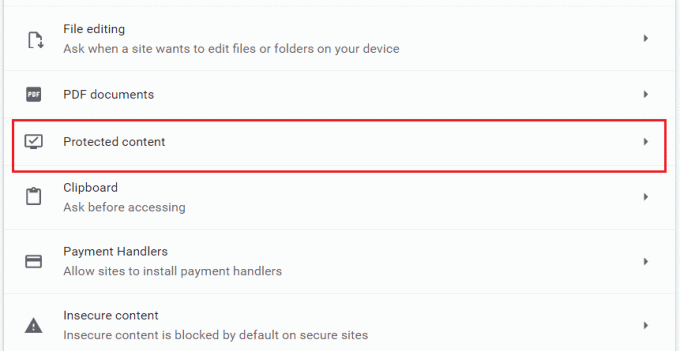
3. Dabar įjunkite perjungti šalia "Leisti svetainei leisti apsaugotą turinį (rekomenduojama)“.
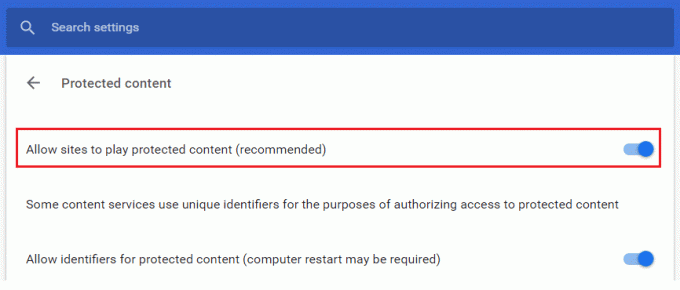
4. Dabar vėl pabandykite leisti muziką naudodami „Spotify“ ir šį kartą galbūt galėsite ištaisykite „Spotify“ žiniatinklio grotuvo neveikiančią problemą.
8 patarimas: atidarykite dainos nuorodą naujame skirtuke
1. Spustelėkite trijų taškų piktograma norimos dainos.
2. Pasirinkite „Kopijuoti dainos nuorodą“ iš meniu.
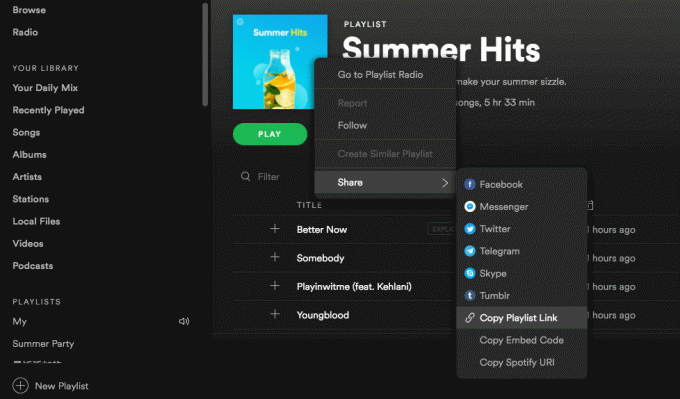
3.Atidarykite naują skirtuką ir įklijuokite nuorodą į adreso juostą.
Rekomenduojamas:
- Kaip konvertuoti PNG į JPG neprarandant kokybės
- 11 patarimų, kaip išspręsti neveikiančią „Google Pay“ problemą
Be šių gudrybių, galite atsisiųsti muziką į savo kompiuterį ir leisti ją vietiniame muzikos grotuve, jei esate „Spotify Premium“ naudotojas. Arba, norėdami gauti nemokamą paskyrą, galite atsisiųsti ir naudoti „Spotify“ muzikos keitiklį, pvz., „Sidify“ arba „NoteBurner“. Šie keitikliai leidžia atsisiųsti mėgstamas dainas pageidaujamu formatu tiesiog nuvilkant ir numetant dainą arba tiesiogiai nukopijuojant-įklijuojant dainos nuorodą ir pasirenkant išvesties formatą. Atminkite, kad bandomoji versija leidžia atsisiųsti pirmąsias tris kiekvienos dainos minutes. Dabar galite be vargo klausytis mėgstamų dainų „Spotify“. Taigi klausykitės toliau!